
De redenen wêrfoar de hurde skiif is net opmakke, kin yn 'e ûnfermogen wêze om de proseduere út te fieren fanwege bepaalde parameters fan it bestjoeringssysteem, lykas troch de problemen diel of de fysike tastân fan it apparaat feroarsake.
Raak 1: Formeart gjin systeemskyf
It maklikste probleem, dat allinich nijkommers wurde konfrontearre mei: jo besykje de HDD te formatterjen wêrfan it bestjoeringssysteem op it stuit draait. Natuerlik kin yn Windows-modus (as oare OS) himsels net kinne wiskje.
De oplossing is heul ienfâldich: jo moatte starte fan 'e flash drive om de opmaakproseduere út te fieren.
Oandacht! Dizze aksje wurdt oanrikkemandearre te wurden útfierd foardat jo de nije ferzje fan it OS ynstallearje. Ferjit net om bestannen te bewarjen nei in oare stasjon. Nei it opmaak sille jo net langer kinne starte fan it bestjoeringssysteem, dat earder brûkt waard.
Les: it meitsjen fan in boot USB-flash Windows 10 yn Ultraiso
Stel de BIOS-boot yn út it Flash-stasjon.
Lês mear: Hoe kinne jo de download ynstelle fan 'e flash drive yn' e BIOS
Folgjende sil de stappen oars wêze, ôfhinklik fan it OS dy't jo wolle brûke. Derneist kin opmaak wurde útfierd foar de folgjende ynstallaasje fan it bestjoeringssysteem, of sûnder ekstra manipulaasjes.
Foar opmaak mei in folgjende ynstallaasje fan OS (op it foarbyld fan Windows 10):
- Gean troch de stappen dy't de ynstallearder oanbiedingen. Kies talen.
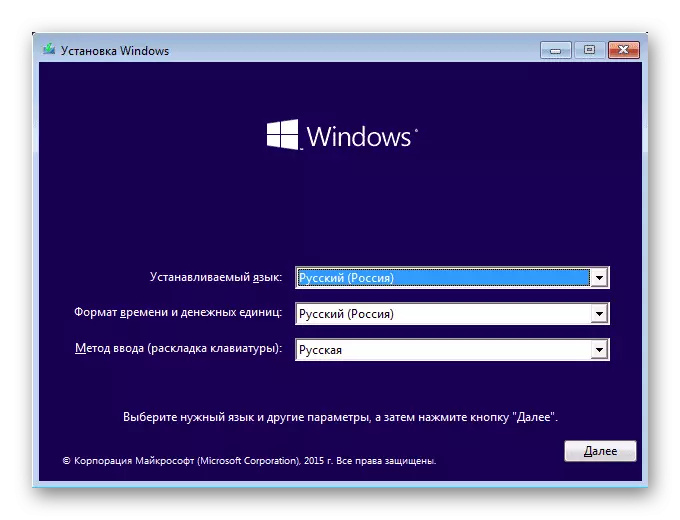
- Klikje op de ynstallearje knop.

- Fier de aktivaasjetoets yn of oerslaan dizze stap.

- Selektearje de ferzje fan it OS.

- Nim de betingsten fan 'e lisinsje-oerienkomst.

- Selektearje it type fernijingsynstallaasje.
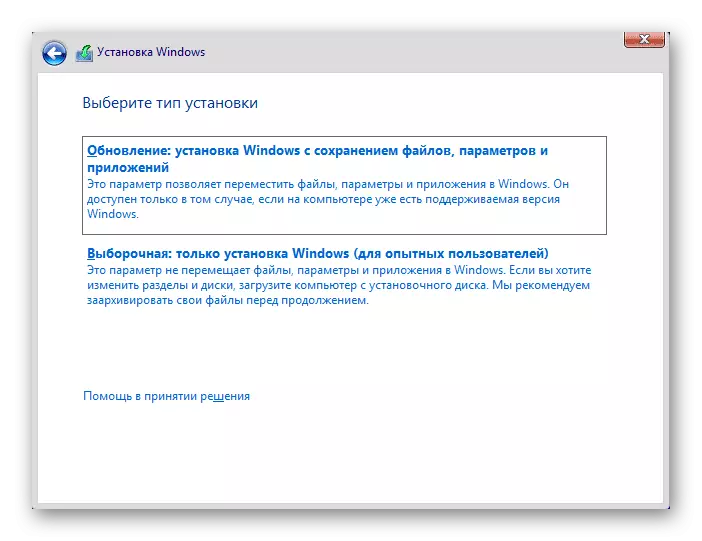
- Jo sille it finster ynfiere wêr't jo in plak moatte selektearje om it OS te ynstallearjen.
- De skermprint hjirûnder lit sjen dat partysjes ferskate kinne wêze, wêr't jo moatte navigearje yn 'e kolommen fan grutte en ynfiere. Seksjes fan in lyts grutte - systeem (reservekopy), de oerbleaune - Oanpast (systeem sil ek wurde ynstalleare). Bepale de seksje dy't moat wurde skjinmakke en klikje op de knop "Formaat".

- Hjirnei kinne jo de ynstallaasjepartition selektearje foar Windows en trochgean mei de proseduere.
Foar opmaak sûnder te ynstallearjen fan OS:
- Nei it begjin fan 'e ynstallearder, druk op Shift + F10 om te begjinnen om CMD te begjinnen.
- Of klikje op de keppeling "Restore-systeem".

- Selektearje "Troubleshooting".
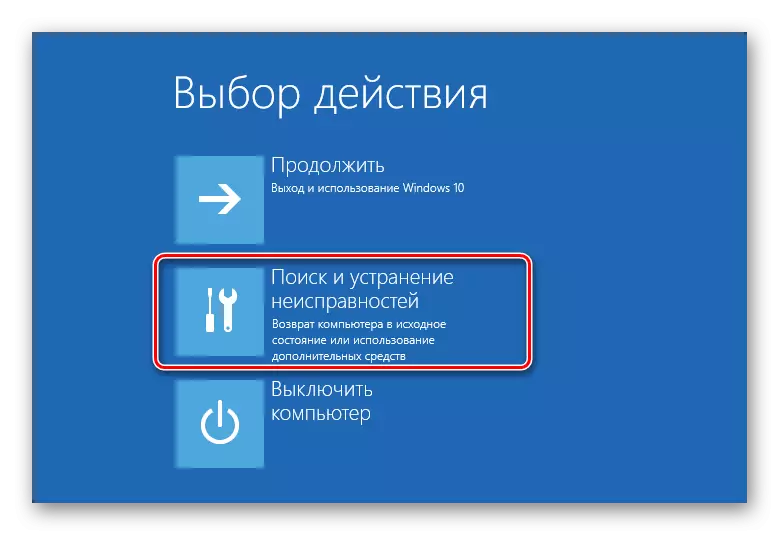
- Dan - "Avansearre parameters".

- Rinne de utilito "kommando-rigel" út.

- Learje de eigentlike brief fan 'e / skiif (meie net gearfalle mei dejinge dy't waard werjûn yn' e OS-konduktor). Om dit te dwaan, enter:
WMIC LogicDisk Krij de apparaatid, Volumename, grutte, beskriuwing

Jo kinne de brief bepale yn 'e grutte fan it folume (yn bytes).
- Om de HDD fluch te formatteren, skriuwen:
Opmaak / FS: NTFS X: / q
of
Opmaak / FS: FAT32 X: / q

Ynstee fan x ferfangen de winske brief. Brûk it earste as twadde kommando ôfhinklik fan it type bestânsysteem dat jo in skiif wolle tawize.
As jo folsleine opmaak wolle foltôgje, foegje de / Q-parameter net ta.
Oarsaak 2: Flater: "Windows kin gjin opmaak foltôgje"
Dizze flater kin ferskine as jo wurkje mei jo haadstasjon of twadde (eksterne) HDD, bygelyks, nei in hommelse ûnderbrutsen systeemynstallaasje. Faak wurdt Winchester Winchester-formaat fan Winchester RAW en boppedat is it net mooglik om it systeem werom te formatteren nei de NTFS of FAT32-bestânsysteem.
Ofhinklik fan 'e earnst fan it probleem, moatte jo miskien ferskate stappen útfiere. Litte wy dêrom gean fan ienfâldich oant kompleks.
Stap 1: Feilige modus
Fanwegen de rinnende programma's (bygelyks antivirus, Windows-tsjinsten as oanpaste software) is it ûnmooglik om it begjinproses te foltôgjen.
- Upload finsters yn feilige modus.
Lês mear:
Hoe te downloaden Windows 8 yn feilige modus te downloaden
Hoe te downloaden Windows 10 yn Safe Mode
- Opmaak de opsje handich foar jo.
Stap 2: Chkdsk
Dit ynbêde nut sil helpe om besteande flaters te eliminearjen en brutsen blokken te genêzen.
- Klikje op "Start" en skriuw CMD.
- Druk op it resultaat mei de rjochter mûsknop om it kontekstmenu te neamen wêr't jo de "Run út namme fan 'e behearder" selektearje.
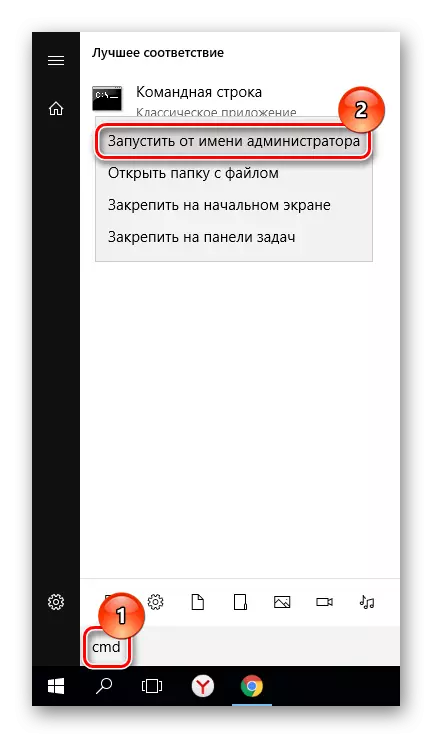
- Yngean:
Chkdsk x: / r / f
Ynstee fan x, ferfang de letter- / skyfbrief, dy't moat wurde kontrolearre.

- Nei it skennen (en, mooglik, hersteltiid), besykje de skiif opnij op te formalkjen op deselde manier wêrop wy de foarige tiid brûkten.
Stap 3: Kommando-rigel
- Troch CMD, kinne jo ek it stasjon opmaak. Rinne it lykas oanjûn yn stap 1.
- Yn it finster skriuwe:
Opmaak / FS: NTFS X: / q
of
Opmaak / FS: FAT32 X: / q
Ofhinklik fan it bestânsysteem hawwe jo nedich.
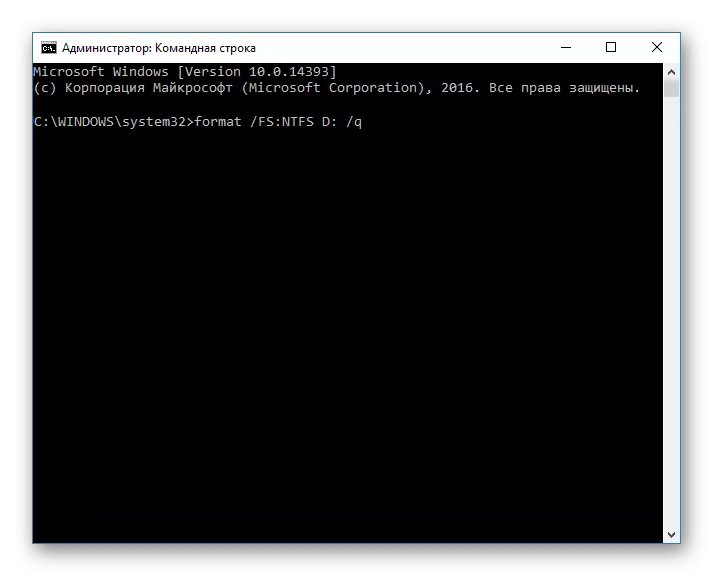
- Foar folsleine opmaak kinne jo de / Q-parameter ferwiderje.
- Befêstigje jo aksjes troch Y te gean, en dan op Enter drukke.
- As jo de notifikaasje "gegevensflater (CRC)" sjogge, dan de folgjende stappen oerslaan en de ynformaasje yn 'e metoade 3 lêze.
Stap 4: Soargje foar systeemskyf
- Druk op Win + R en Skriuw Diskmgmt.msc
- Selektearje jo HDD, en rin de funksje "Formaat" troch te klikken op de rjochter mûsknop (PCM).
- Selektearje it winske bestânsysteem yn 'e ynstellings en selektearje it karfakje "Fast-opmaak".
- As it skyfgebiet swart is en de status is "net ferdield", skilje dan it PCM-kontekstmenu en selektearje "Meitsje in ienfâldich folume".
- In programma sil wurde lansearre dat jo sil helpe om in nije seksje te meitsjen mei ferplichte opmaak.
- Op dit stadium moatte jo kieze hokker folume jo wolle jaan ûnder it skepping fan in nij folume. Lit alle standert folsleine fjilden litte om alle beskikbere romte te brûken.

- Selektearje de winske stasjonsbrief.

- Ynstelling opmaak ynstelle, lykas yn 'e skermprint hjirûnder.

- Folje de wurking fan 'e AUXILIEH-nut.

- As flaters as gefolch fan opmaak ferskynden net mear, dan kinne jo de frije romte begjinne te brûken op jo diskresje. As dizze stap net helpt, gean dan nei de folgjende.
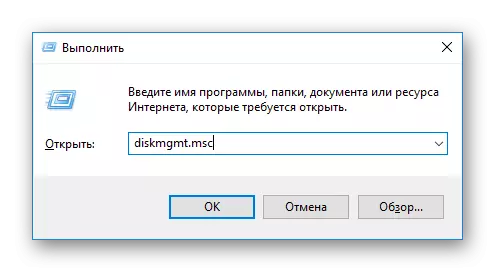




Stap 5: Mei help fan in programma foar tredden
Jo kinne besykje te brûken om software fan tredden te brûken, om't it yn guon gefallen mei súkses mei súkses behannelt mei opmaak as standert Windows-nutsbedriuwen wegerje te dwaan.
- Acronis-skyf-direkteur wurdt faak brûkt en by it oplossen fan ferskate problemen mei HDD. It hat in ienfâldige en begryplike ynterface, lykas al de nedige ark foar opmaak. De wichtichste minus - jo moatte betelje foar it gebrûk fan it programma.
- Selektearje in probleemskyf ûnderoan it finster, en alle beskikbere manipulaasjes sille ferskine yn 'e kolom links.

- Klikje op de operaasje "Formaat".

- Ynstallearje de fereaske wearden (meastal alle fjilden wurde automatysk ynfold).
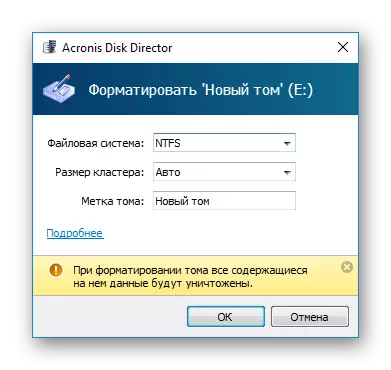
- In útstelde taak sil oanmakke wurde. Begjin jo útfiering no troch te klikken op de knop mei it karfakje yn it haadprogramma-finster.

- Selektearje in probleemskyf ûnderoan it finster, en alle beskikbere manipulaasjes sille ferskine yn 'e kolom links.
- De FERGESE Minitool Partition Wizard is ek geskikt foar it foltôgjen fan 'e taak. It proses fan it útfieren fan dizze taak tusken de programma's is net heul oars, dus it is mooglik dat d'r gjin wichtichste ferskil is yn 'e kar.
Yn in oar artikel is d'r in hantlieding om de hurde skiif op te formatteren troch dit programma.
Les: Disk-opmaak Minitool Partition Wizard
- It ienfâldige en bekende HDD-ark foar leech nivo-opmaak kinne jo rap útfiere en kompleet (it wurdt neamd yn it programma "Low-nivo"-programma) opmaak). Mei de problemen dy't tsjinkaam, advisearje wy de opsje fan 'e saneamde lege nivo te brûken. Earder skreau wy al, hoe kinne jo it brûke.
Les: DISC-opmaak mei HDD-ark foar leech nivo
Oarsaak 3: ERROR: "Gegevensflater (CRC)"
De boppesteande oanbefellings kinne net helpe om it probleem "gegevensflater te behanneljen (CRC)". Jo kinne it sjen as jo besykje opmaak te rinnen fia de kommandorigel.Dit is wierskynlik oantsjuttet in fysike skyfbrekken, dus yn dit gefal is it nedich om it te ferfangen mei in nije. As it nedich is, kinne jo it jaan oan 'e diagnostyk yn' e tsjinst, mar it kin finansjeel djoer wêze.
Oarsaak 4: Flater: "Fixatting fan 'e selekteare seksje mislearre"
Dizze flater kin ferskate problemen tagelyk generalisearje. It heule ferskil hjir yn 'e koade dy't yn fjouwerkante heakjes giet nei de tekst fan' e flater sels. Yn alle gefallen, foardat jo besykje it probleem te eliminearjen, kontrolearje de HDD op 'e Fouten fan CHKDSK-utility. Hoe kinne jo it dwaan, Lês hjirboppe yn 'e 2 metoade.
- [ERROR: 0x8004242D]
Meast ferskynt as jo besykje Windows te ynstallearjen. De brûker kin net opmaak hawwe troch it OS-ynstallearder, noch troch in feilige modus noch de standert manier.
Om it te eliminearjen, moatte jo it probleemvolumint earst ferwiderje, meitsje dan in nije en formatearje it.
Yn it Windows Installer-finster kin dit sa wurde dien:
- Druk op de SHIFT + F10-toetseboerd om CMD te iepenjen.
- Skriuw in opdracht om it diskpart-nut te begjinnen:
Diskpart.
En druk op Enter.
- Skriuw in kommando om alle oansletten folumes te besjen:
List skiif.
En druk op Enter.
- Skriuw in kommando in probleem te kiezen:
Selektearje Disk 0.
En druk op Enter.
- Skriuw in kommando dat it unformatingvolumint ferwideret:
Skjin.
En druk op Enter.
- Skriuw dan ôfslach 2 kear en slút de kommandorigel.

Hjirnei sille jo josels opnij fine yn 'e Windows-ynstallearder op deselde stap. Klikje op "Update" en oanmeitsje (as needsaaklike) partysjes. Ynstallaasje kin fuortset wurde.
- [ERROR: 0x80070057]
Ferskynt ek as jo besykje Windows te ynstallearjen. It kin foarkomme, sels as de seksjes earder waarden ferwidere (lykas yn it gefal fan in ferlykbere flater, dat hjirboppe besprutsen).
As de software-metoade dizze flater net kwytreitsje, betsjuttet it dat it hardware is. Problemen kinne wurde fongen wurde yn sawol de fysike ûngewoan fan 'e hurde skiif en yn' e macht oanbod. Jo kinne de prestaasjes kontrolearje troch kontakt op te nimmen mei de kwalifisearre help of ûnôfhinklik troch apparaten te ferbinen mei in oare PC.
Wy hawwe de basisproblemen besjoen dy't ûntstean by it besykjen om in hurde skiif yn Windows te fersterjen as yn 'e ynstallaasje fan it bestjoeringssysteem. Wy hoopje dat dit artikel nuttich wie foar jo en ynformatyf. As de flater net waard elimineare, fertel jo situaasje yn 'e opmerkingen, en wy sille besykje it te helpen oplosse.
